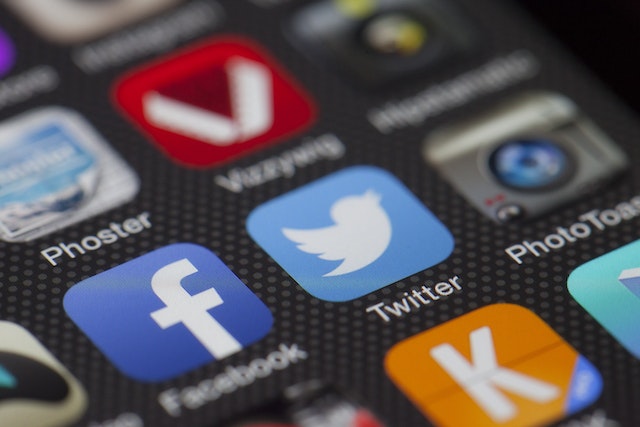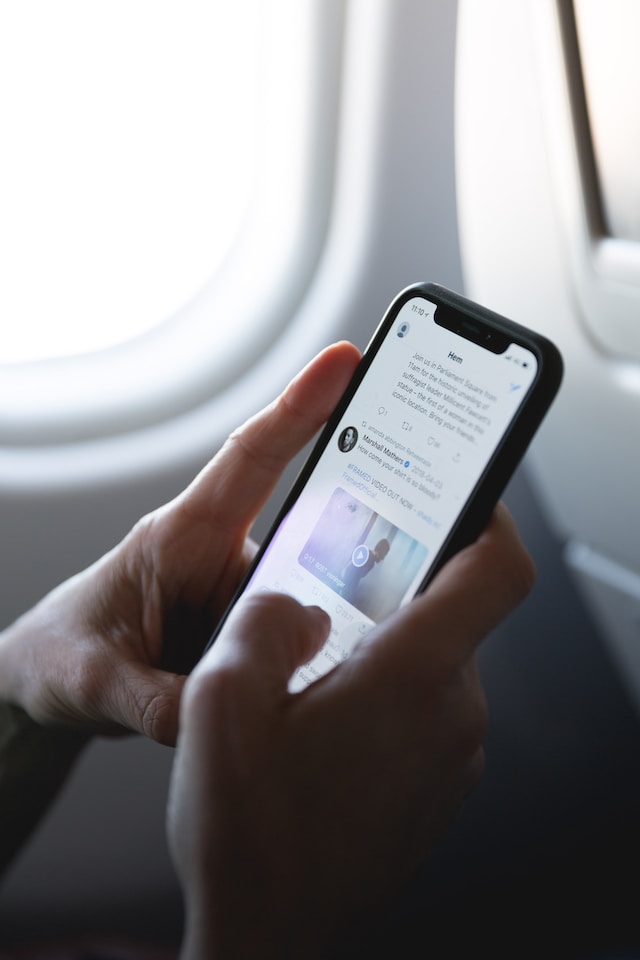Twitter est un espace de médias sociaux qui accueille et promeut la liberté d'expression. Toutefois, il existe peu de restrictions quant au type de contenu autorisé dans cet espace. Mais comme les valeurs diffèrent d'un individu à l'autre, vous pouvez trouver des contenus vraiment bizarres et troublants sur Twitter. Ce contenu indésirable peut même apparaître parmi vos suggestions de recherche ! Malheureusement, même certains utilisateurs chevronnés ne savent pas comment supprimer les suggestions de recherche et s'en accommodent.
C'est une bonne pratique de supprimer les suggestions de recherche Twitter non désirées, car cela empêche la suggestion de réapparaître à un autre moment. En outre, il est facile de supprimer les suggestions de recherche. Vous pouvez le faire à partir de n'importe quel appareil, qu'il s'agisse de votre téléphone ou de votre ordinateur personnel. Voulez-vous savoir comment supprimer les suggestions de recherche de Twitter ? Tout d'abord, apprenez pourquoi c'est important.

Apprendre à supprimer les suggestions de recherche de Twitter : Pourquoi est-ce important ?
Il n'y a que quelques raisons importantes pour lesquelles vous devriez apprendre et appliquer comment supprimer les suggestions de recherche de Twitter. Certains diront qu'il s'agit de suggestions négligeables que vous pouvez ignorer dans votre recherche. Cependant, un esprit réfléchi et intelligent discernerait plus que cela.
Tout d'abord, vos suggestions de recherche sont une fenêtre sur votre historique de recherche. Twitter enregistre et utilise l'historique de vos recherches pour vous proposer des suggestions plus précises lors de vos recherches ultérieures. Malheureusement, il s'agit d'une arme à double tranchant. Si les suggestions précises vous font gagner du temps lors de vos recherches ultérieures, elles ne sont que parfois précises. Ainsi, Twitter peut suggérer un tweet vraiment bizarre et inconfortable.
De plus, d'autres personnes pourraient voir des suggestions bizarres et en conclure à tort qu'elles reflètent fidèlement vos recherches antérieures. Même si ces suggestions supposées bizarres reflètent fidèlement vos recherches précédentes, vous ne souhaitez peut-être pas qu'elles soient révélées aussi facilement. D'où la nécessité de supprimer vos suggestions de recherche sur Twitter.
Il est très important de supprimer vos suggestions de recherche Twitter, en particulier les suggestions de l'historique de recherche. En effet, Twitter conserve et exploite votre historique de recherche pour promouvoir des contenus plus attrayants sur votre fil d'actualité. Cependant, la suppression de vos suggestions de recherche est une façon sublime d'effacer cet historique de recherche, limitant ainsi l'effet de levier de Twitter.
Ces raisons vous convaincront sans aucun doute d'apprendre rapidement comment supprimer les suggestions de recherche de Twitter lors de votre prochaine navigation sur Twitter.
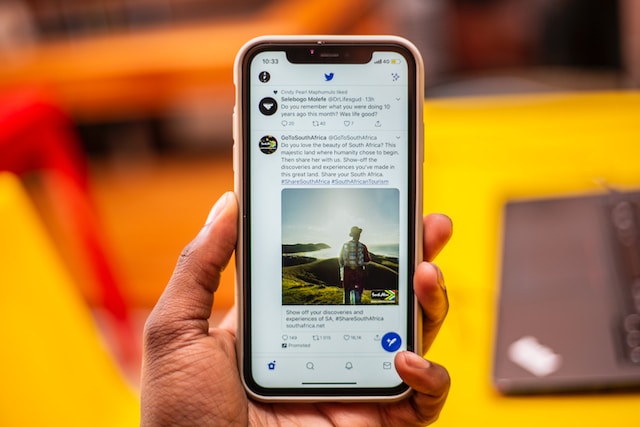
Comment supprimer les suggestions de recherche de Twitter sur un appareil mobile ?

L'application Twitter Mobile sur Android et iOS est un excellent moyen de naviguer et d'interagir avec la communauté Twitter. Cette application offre presque toutes les fonctionnalités dont les utilisateurs peuvent profiter, éliminant ainsi la nécessité d'accéder à Twitter depuis le web. Toutefois, les utilisateurs ont signalé certaines limitations de l'application, telles que des problèmes d'API. Néanmoins, ces limitations n'affectent pas la suppression des suggestions de recherche de Twitter. Cette section explique comment supprimer les suggestions de recherche de Twitter à partir de n'importe quel appareil mobile.
Comment supprimer les suggestions de recherche de Twitter sur iPhone : Guide détaillé
La rapidité reconnue des appareils iOS est toujours un atout pour la navigation sur Twitter. Si vous vous demandez comment supprimer les suggestions de recherche de Twitter, vous êtes sur la bonne voie. Vous pouvez le faire facilement en suivant des étapes simples. De plus, vous pouvez rapidement effectuer vos recherches sur Twitter sur les appareils iOS sans les suggestions de Twitter, alors pourquoi s'encombrer ? Voici comment supprimer les suggestions de recherche de Twitter sur iPhone.
- Une fois connecté, accédez à la page de recherche de Twitter en appuyant sur l'icône de la "loupe" en bas de page.
- Ensuite, trouvez la barre de recherche Twitter en haut de la page et commencez à taper vos mots-clés.
- Lorsque la suggestion de recherche apparaît, touchez-la et maintenez-la enfoncée jusqu'à ce qu'un menu déroulant apparaisse.
- Sélectionnez "Effacer" parmi les deux options proposées pour supprimer la suggestion de recherche.
Notez que ce processus est efficace sur les iPhones et s'applique à tous les appareils mobiles iOS. Cela inclut les iPads et les iPod Touches.
Comment supprimer les suggestions de recherche de Twitter sur Android : est-ce autorisé ?
La liberté est un principe fondamental que Twitter défend dans son fonctionnement. C'est pourquoi il permet aux utilisateurs de choisir les suggestions qu'ils souhaitent voir ou accepter. Pour en revenir à la question "Comment supprimer les suggestions de recherche de Twitter sur Android", voici les quatre étapes à suivre ;
- Appuyez sur l'icône de recherche (icône en forme de loupe) dans l'application Twitter pour ouvrir la page de recherche.
- Cliquez sur la barre de recherche ci-dessus et commencez à taper pour obtenir des suggestions.
- Une fois localisée, appuyez sur la suggestion et maintenez-la enfoncée pour faire apparaître deux options.
- Cliquez sur "Effacer" pour supprimer la suggestion.
Voici comment supprimer les suggestions de recherche de Twitter sur les appareils mobiles. Les étapes sont similaires sur les deux systèmes d'exploitation et vous permettent de ne plus rencontrer les mêmes suggestions bizarres ou indésirables.

Comment supprimer les suggestions de recherche de Twitter sur votre ordinateur personnel : 4 étapes simples
Certaines fonctionnalités, telles que les notifications de l'application mobile Twitter, ne sont pas disponibles sur un ordinateur de bureau. Cependant, TwitterWeb offre d'autres fonctionnalités qui rendent Twitter plus expressif sur un ordinateur personnel, en améliorant la vitesse et le multitâche. Si vous cherchez à savoir comment supprimer les suggestions de recherche sur Twitter, sachez que vous pouvez le faire sur votre PC. Vous trouverez ci-dessous les quatre étapes à suivre pour supprimer les suggestions de recherche de Twitter sur votre ordinateur.
- La barre de recherche se trouve en haut à droite d'une page Twitter ouverte.
- Cliquez sur la barre de recherche et commencez à taper votre mot-clé.
- Au fur et à mesure que les suggestions apparaissent, cliquez et maintenez la suggestion que vous souhaitez supprimer pour faire apparaître un menu déroulant.
- Sélectionnez "Effacer" pour supprimer la suggestion de recherche.
Comment supprimer les suggestions de l'historique de recherche de Twitter : Effacer les traces sur votre compte
À l'instar des navigateurs web, Twitter enregistre également l'historique de vos recherches afin d'accélérer les recherches ultérieures. Ces historiques sont également mis en évidence chaque fois que vous ouvrez la page de recherche et que vous activez la barre de recherche. Malheureusement, au fur et à mesure que vos recherches augmentent, l'historique s'alourdit, ce qui encombre la page de recherche. Vous perdez ainsi l'avantage d'une recherche rapide puisque vous devez parcourir un historique volumineux.
En outre, l'historique exposé dans les suggestions de recherche Twitter donne à tout le monde un aperçu de l'activité de votre compte. Ainsi, tout en examinant comment supprimer les suggestions de recherche de Twitter, examinons également comment supprimer les suggestions de l'historique de recherche de Twitter. Heureusement, cette tâche est facile : vous pouvez la réaliser sur TwitterWeb et sur l'application mobile.
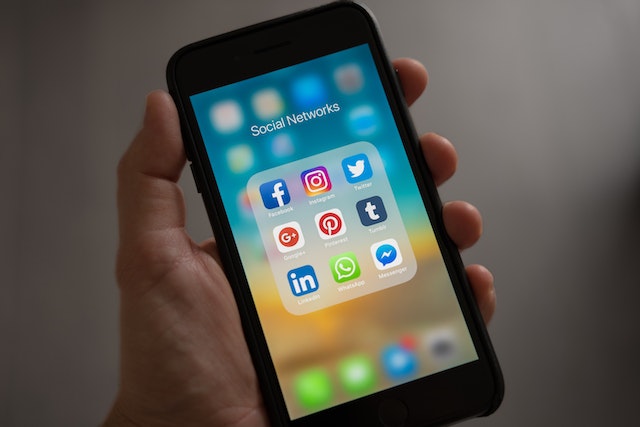
Comment supprimer les suggestions de recherche de Twitter : Supprimer les suggestions de l'historique de recherche sur les appareils mobiles
Lorsque vous ouvrez la page de recherche de l'application mobile Twitter, vous êtes accueilli par une liste de sujets à la mode. Cependant, lorsque vous appuyez sur la barre de recherche, la page affiche automatiquement une liste de vos recherches précédentes. Cette liste apparaît dans l'ordre chronologique inverse sous la barre de recherche et constitue votre historique de recherche.
En général, la taille de cette liste dépend du nombre de recherches que vous avez effectuées. Si vous n'effectuez aucune action, votre historique continue de s'allonger, comme le reflète la liste. Certains apprennent à supprimer les suggestions de recherche de Twitter, en particulier les suggestions de l'historique de recherche, afin de contrôler ce phénomène. Mais comment faire sur un appareil mobile ? Voici quatre étapes pour vous guider.
- Ouvrez la page de recherche en cliquant sur la deuxième icône ci-dessous dans l'application Twitter.
- Une fois ouvert, appuyez sur la barre de recherche au-dessus de la page.
Une liste de vos tweets précédents apparaît immédiatement dans l'ordre chronologique inverse. - Trouvez la recherche que vous souhaitez supprimer, puis cliquez et maintenez le bouton de la souris enfoncé pour faire apparaître un menu déroulant.
- Sélectionnez "Effacer" dans le menu déroulant pour supprimer cette suggestion de l'historique de recherche et empêcher Twitter de la suggérer à nouveau.
Vous pouvez répéter les étapes 3 et 4 jusqu'à ce que vous ayez supprimé tout l'historique souhaité. Cependant, il existe un moyen plus simple d'effacer l'ensemble de votre historique en un seul clic. Cliquez simplement sur l'icône "X" située sous la barre de recherche à droite. Un menu déroulant s'affiche avec deux options ; choisissez "Effacer" pour supprimer l'ensemble de votre historique de recherche. Cette action efface l'ensemble de votre historique de recherche, à l'exception de l'historique des recherches sauvegardées.
Supprimer les suggestions de l'historique de recherche de Twitter sur TwitterWeb avec moins d'étapes !
Vous avez dû remarquer une interface plus fluide lorsque vous avez appris à supprimer les suggestions de recherche de Twitter sur un ordinateur de bureau. Cette interface facilite également la suppression des suggestions de l'historique de recherche en limitant la navigation. Vous trouverez ci-dessous quatre étapes pour supprimer les suggestions de l'historique de recherche sur TwitterWeb.
- Ouvrez n'importe quel navigateur de bureau et connectez-vous à votre compte sur TwitterWeb.
- Localisez la barre de recherche dans le coin supérieur droit de la page.
- Cliquez sur la barre de recherche pour faire apparaître les suggestions de votre historique de recherche.
Toutes les suggestions apparaissent avec une icône "X" à l'extrême droite . - Cliquez sur l'icône "X" de la suggestion d'historique que vous souhaitez supprimer.
Cette simple action effacera la suggestion de l'historique de recherche de Twitter, l'empêchant ainsi d'apparaître lors de recherches ultérieures. En outre, vous pouvez supprimer autant de suggestions de l'historique de recherche que vous le souhaitez lors de la dernière étape.
Vous pouvez supprimer en masse vos suggestions d'historique de recherche d'un simple clic et d'une confirmation. Pour ce faire, appuyez sur "Effacer tout", qui apparaît sous la barre de recherche à droite. Un menu déroulant s'affiche pour vous demander de confirmer votre action. Cliquez sur la première option, "Effacer", pour continuer. Néanmoins, cette action n'effacera pas vos recherches sauvegardées. Vous devrez intentionnellement effacer les recherches enregistrées pour les supprimer de votre compte.

Comment effacer de votre compte les recherches Twitter enregistrées : Cela permet-il d'éviter les fils d'actualité monotones ?
L'historique des recherches et les suggestions de Twitter sont des tentatives simples pour deviner votre prochaine recherche en fonction des précédentes. Toutefois, si les suggestions ne sont pas toujours exactes, l'historique s'accumule et il devient difficile de s'y retrouver. Sauvegarder votre recherche est le moyen le plus simple d'accéder à la même requête sans avoir à la retaper.
Le menu des recherches sauvegardées est également facile d'accès. Il apparaît en dessous de l'historique des recherches sur Twitter. Malheureusement, vous ne pouvez sauvegarder que 25 recherches sur votre compte, pas plus. Mais pourquoi devriez-vous supprimer les recherches sauvegardées ? La réponse est simple. Vous avez peut-être sauvegardé une recherche pour y accéder facilement dans un but précis ou pour une durée déterminée. Lorsque vous avez atteint cet objectif et que la durée est écoulée, il n'est pas nécessaire de conserver la recherche sauvegardée. Il est toujours préférable d'éliminer le désordre et de faire de la place pour de nouvelles sauvegardes.
En outre, lors de la discussion sur la manière de supprimer les suggestions de recherche de Twitter, vous avez appris que Twitter exploite vos données pour fournir des flux personnalisés. Twitter utilise également vos recherches, en particulier les recherches sauvegardées, pour évaluer vos préférences et déterminer le contenu de votre flux. Par conséquent, vous risquez de vous retrouver avec un fil d'actualité monotone et ennuyeux. En supprimant vos recherches enregistrées et vos suggestions, vous obligez l'algorithme de Twitter à déterminer votre fil personnalisé à partir d'autres facteurs. Il ne fait aucun doute que cela favorisera la diversification et l'enrichissement de l'expérience Twitter.
Comment supprimer les recherches sauvegardées de votre compte ? Découvrons-le !
Comment supprimer les suggestions de recherche de Twitter : Effacer les recherches Twitter enregistrées sur votre appareil mobile
La suppression des recherches Twitter enregistrées sur votre appareil mobile est simple et transparente. La procédure est similaire à celle décrite dans la section "Comment supprimer les suggestions de recherche Twitter sur les appareils mobiles". Vous trouverez ci-dessous cinq étapes pour vous guider.
- Accédez à la page de recherche Twitter en cliquant sur l'icône de la loupe en bas de l'application Twitter.
- Touchez la barre de recherche en haut pour afficher l'historique de vos recherches et le menu "Recherche enregistrée" en bas.
- Dans le menu des recherches enregistrées, appuyez sur la recherche que vous souhaitez supprimer et laissez-la s'ouvrir.
- Sur la page de résultats, cliquez sur l'icône à trois points de la barre de recherche pour ouvrir un menu de recherche.
- Sélectionnez "Supprimer la recherche" dans l'option pour effacer cette recherche de votre compte.
Vous pouvez répéter ces étapes pour toutes les recherches enregistrées que vous souhaitez supprimer de votre compte. Cependant, certaines recherches peuvent ne pas disparaître immédiatement, mais finiront par le faire. N'hésitez pas à répéter l'opération si la recherche ne disparaît pas au bout de quelques jours. Ce phénomène est fréquent pour les recherches enregistrées qui ne donnent aucun résultat sur Twitter.
Supprimer les suggestions de l'historique de recherche de Twitter sur un ordinateur de bureau en un seul clic !
Si vous savez comment supprimer les suggestions de recherche Twitter sur une interface de bureau, la suppression des suggestions de l'historique se fera sans problème. Le processus est beaucoup plus facile sur TwitterWeb que sur vos appareils mobiles. Ici, vous pouvez utiliser un raccourci plutôt que d'exécuter la recherche avant de la supprimer. Voici la procédure complète.
- Connectez-vous à votre compte sur TwitterWeb à partir de n'importe quel navigateur web.
- Une fois connecté, appuyez sur la barre de recherche en haut à droite de la page Twitter.
L'historique de vos recherches sur Twitter apparaît en dessous, suivi du menu "Recherche enregistrée" . - Chaque recherche dans le menu des recherches sauvegardées comporte une icône de corbeille à l'extrême droite. Cliquez sur l'icône de la corbeille sur la recherche souhaitée pour la supprimer.
Ces étapes simples permettent d'effacer immédiatement votre recherche sauvegardée. Il arrive cependant que l'icône de la corbeille n'apparaisse pas sur la recherche sauvegardée. Dans ce cas, appuyez sur la recherche et ouvrez-la. Ouvrez ensuite le menu de recherche sur le côté droit de la barre de recherche. Sélectionnez "Supprimer la recherche" pour effacer la recherche enregistrée.
Vous ne pouvez avoir qu'un maximum de 25 recherches sauvegardées. Les supprimer toutes individuellement ne serait pas trop fastidieux. Il en va autrement des Tweets et des Likes, qui sont toujours nombreux sur un compte. Vous pouvez néanmoins effacer ces tweets à l'aide d'outils web intermédiaires efficaces.
TweetEraser est un outil qui aide les utilisateurs à supprimer en masse les tweets et les likes sur leurs comptes. Vous pouvez utiliser cet outil pour automatiser le nettoyage de votre compte et recommencer facilement à naviguer sur Twitter en faisant table rase du passé. Cet outil utilise un algorithme exceptionnel qui exécute vos invites rapidement et efficacement. De plus, il s'agit d'un outil peu coûteux et accessible à tous les utilisateurs de Twitter. Il s'agit d'un outil peu coûteux accessible aux utilisateurs privés et publics de Twitter. Commencez à filtrer et à nettoyer votre timeline Twitter dès aujourd'hui!